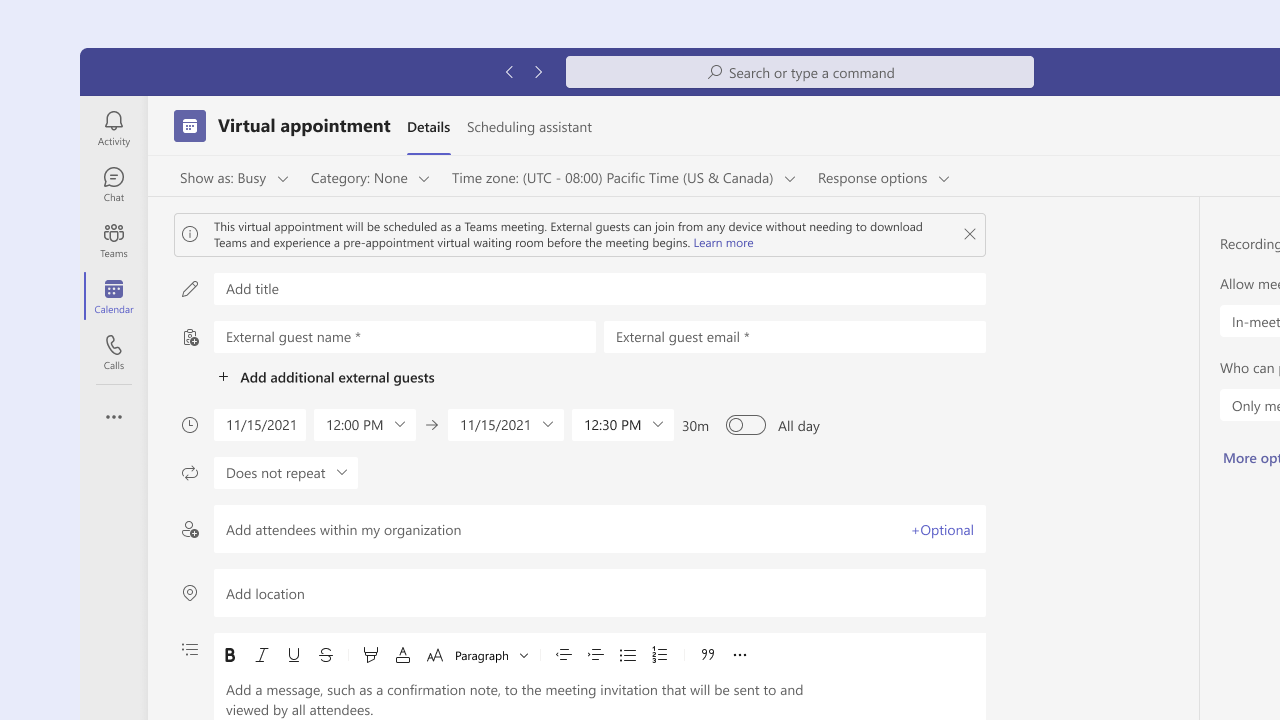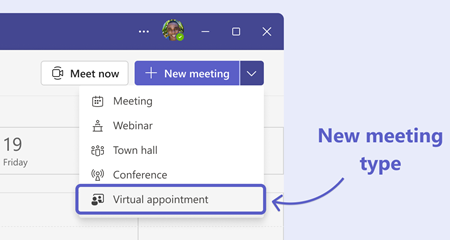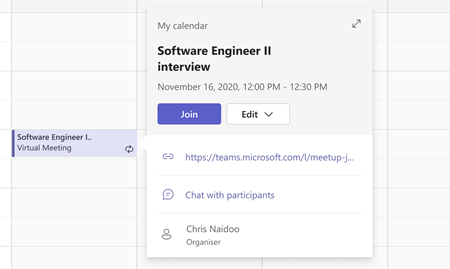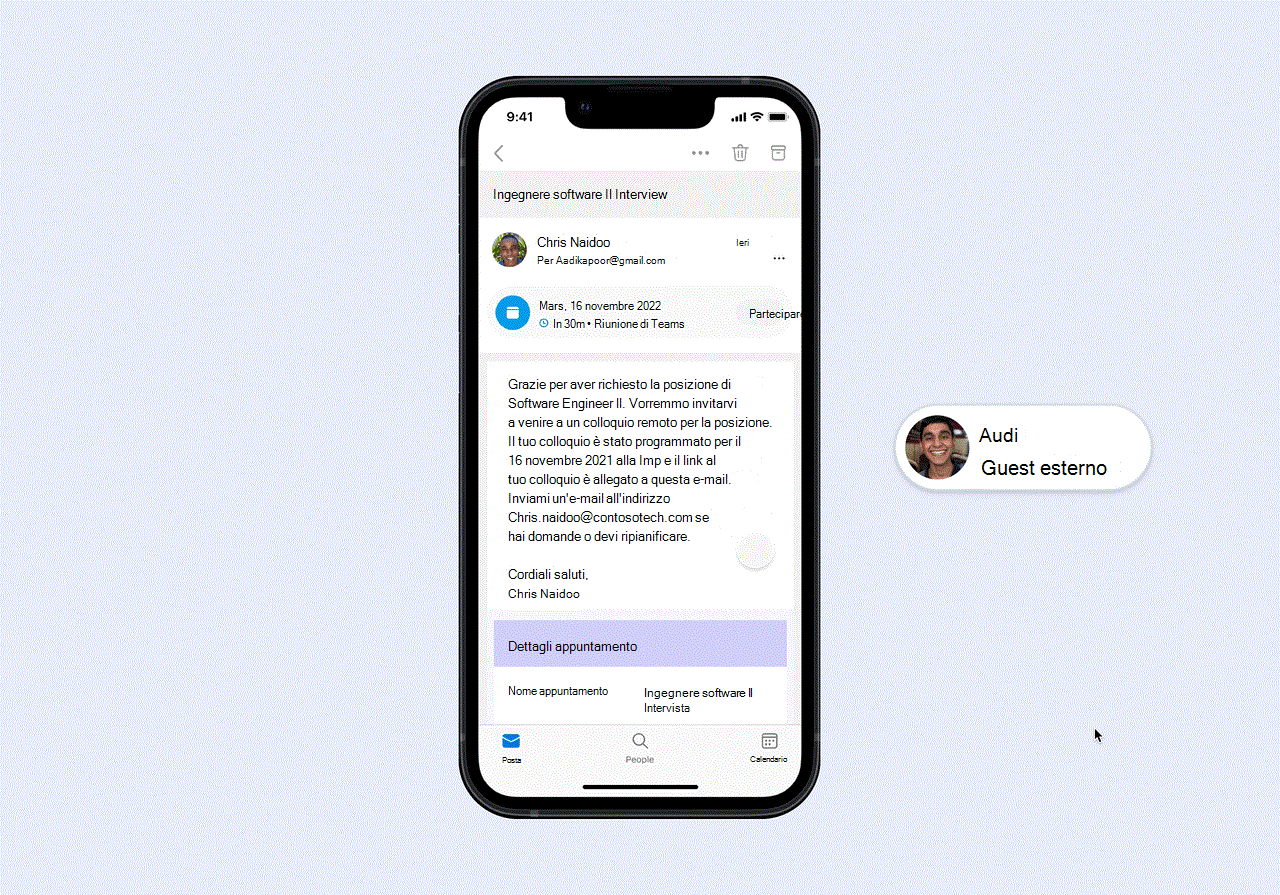Appuntamento virtuale è un nuovo tipo di riunione in Microsoft Teams che consente di connettersi facilmente con persone esterne all'organizzazione, offrendo loro un'esperienza facile da usare dall'inizio alla fine. Questo tipo di riunione è ideale per interviste, sessioni di mentoring o molti tipi di riunioni con i clienti in servizi finanziari, di vendita al dettaglio, sanitari e di altro tipo.
Pianificare un appuntamento virtuale
-
Aprire il calendario di Teams.
Nota: Questo tipo di riunione è attualmente disponibile solo in Teams.
-
Selezionare il menu a discesa accanto a Nuova riunione.
-
Scegliere Appuntamento virtuale.
-
Verrà visualizzato il modulo di pianificazione dell'appuntamento virtuale di Teams e potrai compilarlo come vuoi, ma è importante tenere a mente alcune opzioni:
-
Aggiungere qualsiasi persona, ad esempio un cliente o un cliente, all'esterno dell'organizzazione al campo Guest esterno in modo che riceva un'esperienza di partecipazione alla riunione end-to-end personalizzata.
-
Includere altri partecipanti interni dell'organizzazione che devono essere inclusi nell'appuntamento.
-
Aggiungere una descrizione della riunione, ad esempio una nota di conferma e altri dettagli dell'appuntamento, che verranno inviati a tutti i partecipanti, inclusi gli utenti guest esterni.
-
Se si dispone di una licenza di Teams Premium, è possibile inviare notifiche TRAMITE SMS a guest esterni. Riceveranno sms di conferma, aggiornamento e promemoria che includono la data e l'ora dell'appuntamento e il collegamento per l'accesso alla riunione di Teams. Per altre informazioni, vedere Inviare agli utenti guest esterni notifiche tramite SMS relative all'appuntamento virtuale.
-
-
Al termine selezionare, Invia.
La riunione verrà aggiunta al calendario di Teams e Outlook, insieme agli altri eventi. I partecipanti invitati all'interno dell'organizzazione riceveranno l'invito alla riunione, la riunione verrà visualizzata nel calendario e potranno parteciparvi senza problemi come qualsiasi altra riunione di Teams.
Partecipare a una riunione con appuntamento virtuale come guest esterno
I clienti esterni all'organizzazione riceveranno un invito a una riunione personalizzato. Come guest, riceverai un invito a una riunione con appuntamento virtuale che ti fornisce dettagli sull'appuntamento e informazioni chiare su quando avrà luogo e un pulsante di partecipazione rapida.
Questo porta a un'esperienza di partecipazione facile da seguire che ti consente di connetterti e partecipare rapidamente al tuo appuntamento online con pochi clic.
Nell'invito all'appuntamento selezionare Partecipa a appuntamento come guest. È possibile partecipare dal computer o dal dispositivo mobile senza dover installare l'app Teams.
Nota: Quando un utente accede usando questo collegamento alla riunione, partecipa alla riunione come utente anonimo.
Si aprirà il browser e si verificherà un'esperienza di check-in amichevole e si entra in una sala d'attesa pre-appuntamento in modo da sapere che sei nel posto giusto. È possibile verificare che l'audio e il video funzionino correttamente e che l'appuntamento inizierà a breve.
Schermata delle opzioni per la riunione
Alcune opzioni di riunione di Teams potrebbero non essere applicabili ai guest esterni invitati alla riunione o a qualsiasi utente che partecipa alla riunione tramite il pulsante Partecipa all'appuntamento come guest nell'invito alla riunione. Le opzioni della riunione che saranno supportate per l'accesso guest sono:
-
Utenti autorizzati a ignorare la sala di attesa (l'unica impostazione che consente agli invitati guest esterni di ignorare la sala di attesa)
-
Scegliere co-organizzatori
-
Registra automaticamente
-
Consenti chat riunione - Disabilitata (altrimenti, l'impostazione è solo In-Meeting)
Tutte le altre modifiche alle opzioni della riunione non influiranno sull'esperienza di partecipazione guest. Per gli utenti che partecipano dal collegamento alla riunione di Teams alla fine dell'invito tramite posta elettronica o tramite il calendario di Teams/Outlook, tutte le opzioni della riunione vengono rispettate.